Základní operace kopírování
Tato část popisuje základní postup zkopírování originálu.
1
Umístěte originály. Vkládání originálů
2
Vyberte možnost <Kopírovat> na obrazovce Domů. Obrazovka Domů
3
Vyberte možnost <Počet kopií> na obrazovce základních kopírovacích funkcí. Obrazovka základních kopírovacích funkcí
4
Zadejte počet kopií a vyberte možnost <Zavřít>.
Pokud jste zadali nesprávnou hodnotu, vymažte ji tlačítkem /b_key_clear18.gif) .
.
/b_key_clear18.gif) .
.5
Podle potřeby zadejte nastavení kopírování.
Nastavení sytosti
Oboustranné kopírování
Zvětšení nebo zmenšení
Výběr papíru ke kopírování
Nastavení sytosti
 |
|
Sytost upravte, pokud jsou text nebo obrázky v originálu příliš světlé nebo příliš tmavé. Můžete například zvýšit ostrost textu a linek psaných tužkou. Nastavení sytosti tisku
|
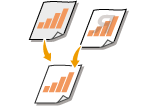 |
|
Nastavte sytost pozadí. Můžete vytvořit zřetelnou kopii originálů s barevným pozadím nebo originálů vytištěných na tenkém papíře, kde text nebo obrázky z opačné strany prosvítají papírem, jako jsou noviny. Nastavení sytosti pozadí
|
<Sytost> /b_key_arrow_right.gif) Upravte sytost
Upravte sytost /b_key_arrow_right.gif) <Zavřít>
<Zavřít>
/b_key_arrow_right.gif) Upravte sytost
Upravte sytost /b_key_arrow_right.gif) <Zavřít>
<Zavřít><Sytost> /b_key_arrow_right.gif) <Nastavit sytost pozadí>
<Nastavit sytost pozadí> /b_key_arrow_right.gif) <Nastavit (Ruční)>
<Nastavit (Ruční)> /b_key_arrow_right.gif) Upravte sytost pozadí
Upravte sytost pozadí /b_key_arrow_right.gif) <Použít>
<Použít> /b_key_arrow_right.gif) <Zavřít>
<Zavřít>
/b_key_arrow_right.gif) <Nastavit sytost pozadí>
<Nastavit sytost pozadí> /b_key_arrow_right.gif) <Nastavit (Ruční)>
<Nastavit (Ruční)> /b_key_arrow_right.gif) Upravte sytost pozadí
Upravte sytost pozadí /b_key_arrow_right.gif) <Použít>
<Použít> /b_key_arrow_right.gif) <Zavřít>
<Zavřít>
 |
|
Barva originálu může mít negativní vliv na jiné části než pozadí.
Když vyberete možnost <Sytost dle barvy>, můžete nastavit sytost pozadí pro každou barvu.
|
Zpět na začátek
Oboustranné kopírování
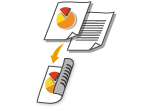 |
|
Dvě stránky originálu můžete zkopírovat na obě strany papíru. Oboustranný originál můžete také tisknout na obě strany papíru nebo na dva listy papíru.
|
 |
|
Funkce <2stranný tisk> nemusí být k dispozici pro některé velikosti a typy papíru. Použitelný papír
|
<Ostatní nast.> /b_key_arrow_right.gif) <2stranný tisk>
<2stranný tisk> /b_key_arrow_right.gif) Vyberte typ oboustranného kopírování
Vyberte typ oboustranného kopírování /b_key_arrow_right.gif) <Použít>
<Použít>
/b_key_arrow_right.gif) <2stranný tisk>
<2stranný tisk> /b_key_arrow_right.gif) Vyberte typ oboustranného kopírování
Vyberte typ oboustranného kopírování /b_key_arrow_right.gif) <Použít>
<Použít>/b_dis099.gif)
 Typy oboustranného kopírování
Typy oboustranného kopírování
Na následujícím obrázku jsou uvedené typy oboustranného kopírování.
|
|
<1stranný > 2stranný>
|
|
<2stranný > 2stranný>
|
|
<2stranný > 1stranný>
|
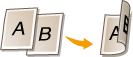 |
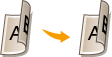 |
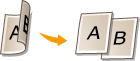 |
 <Orig./Kon. typ>
<Orig./Kon. typ>
Zadejte orientaci originálu, typ otevírání a typ kompletace.
Zpět na začátek
Zvětšení nebo zmenšení
 |
|
Kopie lze zvětšit nebo zmenšit pomocí předvolených poměrů kopírování, například <A5->A4>, nebo nastavením vlastního poměru kopírování v krocích po 1 %.
|
 |
|
Pokud jste provedli nastavení pro možnost <N na 1> po nastavení poměru kopírování, má prioritu nastavení redukce poměru v možnosti <N na 1>.
|
<Poměr kopírování> /b_key_arrow_right.gif) Vyberte poměr kopírování
Vyberte poměr kopírování
/b_key_arrow_right.gif) Vyberte poměr kopírování
Vyberte poměr kopírování/b_dis090.gif)
 Předvolený poměr kopírování
Předvolený poměr kopírování
Vyberte poměr kopírování.
 Číselná tlačítka
Číselná tlačítka
Můžete nastavit jakýkoli poměr kopírování od 25 do 400 % v krocích po 1 %.
Zpět na začátek
Výběr papíru ke kopírování
Určete zdroj papíru, který obsahuje papír k tisku kopií.
 |
|
Nejprve je třeba určit velikost a typ papíru vloženého ve zdroji papíru.
Zadání velikosti a typu papíru Vkládání papíru |
<Papír> /b_key_arrow_right.gif) Vyberte zdroj papíru
Vyberte zdroj papíru /b_key_arrow_right.gif) <Zavřít>
<Zavřít>
/b_key_arrow_right.gif) Vyberte zdroj papíru
Vyberte zdroj papíru /b_key_arrow_right.gif) <Zavřít>
<Zavřít>/b_dis2809.gif)
 |
Ke kopírování se použije papír vložený ve víceúčelové přihrádce.
|
 |
Ke kopírování se použije papír vložený v zásuvce na papír (Zásuvka 1) zařízení.
|
 |
Ke kopírování se použije papír vložený ve volitelném modulu modul podávání ze zásobníku (Zásuvka 2).
|
Zpět na začátek

Informace o dalších nastavení kopírování najdete v části Zlepšení a úprava kvality kopírování nebo Užitečné kopírovací funkce.
6
Vyberte <Spustit>.
Spustí se kopírování.
Pokud chcete skenování zrušit, vyberte možnost <Zrušit> /b_key_arrow_right.gif) <Ano>. Zrušení kopií
<Ano>. Zrušení kopií
/b_key_arrow_right.gif) <Ano>. Zrušení kopií
<Ano>. Zrušení kopií Při vkládání originálů do podavače podle kroku 1
Při vkládání originálů do podavače podle kroku 1
Originál se naskenuje automaticky.
 Při vkládání originálů na kopírovací desku podle kroku 1
Při vkládání originálů na kopírovací desku podle kroku 1
V případě oboustranného kopírování nebo kopírování N na 1 se zobrazí obrazovka s výzvou k vložení dalšího originálu
|
1
|
Umístěte na kopírovací desku další originál a vyberte možnost <Skenovat další>.
<Sytost>, <Typ originálu> a <Vyvážení barev> můžete také zadat zvlášť pro každý originál.
/b_dis504.gif) Tento krok opakujte, dokud nenaskenujete celý originál.
|
|
2
|
Vyberte <Spustit tisk>.
|

Je-li na displeji zobrazeno hlášení <Neshoda velikosti papíru a nastavení> nebo <Paměť je plná. Skenování bude zrušeno. Chcete provést tisk?>. Postup řešení každé zprávy
 |
Při kopírování originálů s textem či obrázky, které sahají k okrajům stránkyMůže se stát, že se nezkopírují okrajové části originálu. Další informace o okrajích skenování viz v Hlavní jednotka.
|
 |
|
Pokud chcete vždy kopírovat se stejným nastavením: Změna výchozího nastavení pro funkce
Chcete-li uložit kombinaci nastavení pro použití v případě potřeby: Uložení často používaných nastavení
|